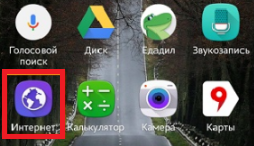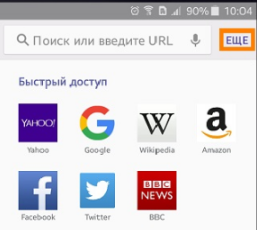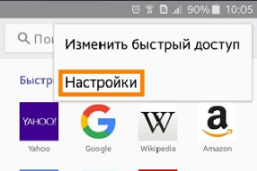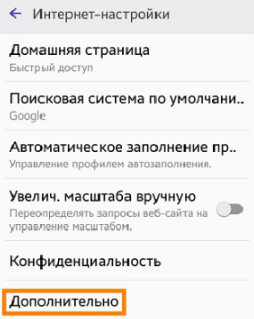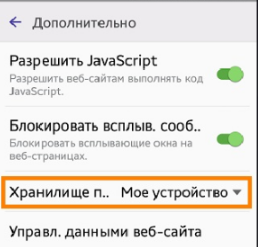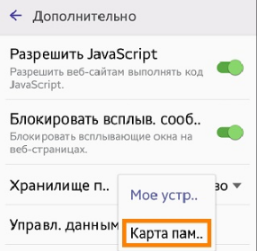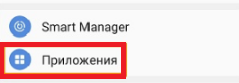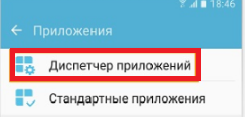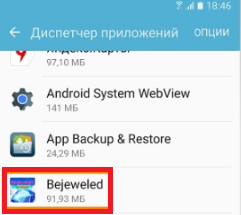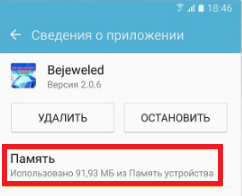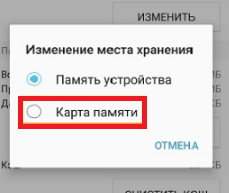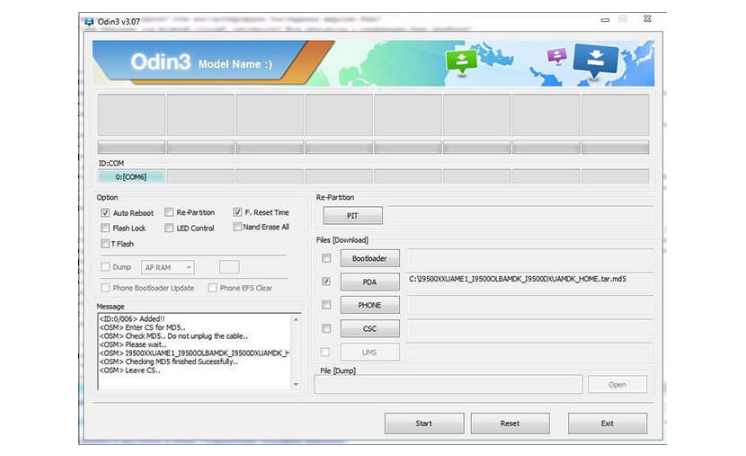23.11.2017 Оптимизация Android устройства | |
|
В предыдущих своих статьях я вам уже начал рассказывать об устройстве телефонов и планшетов на базе Android. Сегодня мы продолжим эту темы. В данной статье речь пойдет об оптимизации Android устройств. Многие пользователи уделяют слишком мало внимания этому моменту, а зря, ведь это очень важно. Дело в том, что от правильной и своевременной оптимизации работы телефона или планшета, будет зависеть его работоспособность. Кроме этого, проводя чистки и оптимизацию устройства, оно прослужит вам значительно дольше. Самой популярной проблемой у Android устройств является зависание системы. При должной оптимизации телефон не будет зависать долгое время. И эту проблему мы сегодня рассмотрим. Мы с вами выясним, почему планшет или телефон начинает тормозить и греться, как провести должную оптимизацию своими руками, не нарушив работоспособность Android устройства. В конце статьи вы узнаете, какие приложения действительно способны ускорить работу вашего телефона или планшета.
Почему тормозит устройство Android?Перед тем, как оптимизировать работу устройства и избавиться от всех его тормозов, сперва необходимо выяснить причину, по которой, собственно, эти тормоза и происходят. Узнав истинную причину, вы быстро сможете решить проблему. Не факт, что все описанные мною проблемы есть и на вашем телефоне. Но, разобрать нужно все, так как никогда не знаешь, от чего придется "лечить” свой телефон. К самым популярным проблемам можно отнести: загруженность оперативной памяти, загруженность физической памяти, слишком много графических элементов (анимации, "живые обои" и т. п.), постоянный поиск сетей Wi-Fi и GPS, применение псевдооптимизирующих приложений. Хочу обратить ваше внимание, что первая пара проблем не терпит отлагательств. Поэтому решать их нужно как можно быстрее. Даже, если при загруженной памяти телефон работает нормально, в скором времени он начнет глючить и тормозить. Оптимизация Android устройстваС причинами мы разобрались, пришло время приступить, непосредственно, к оптимизации устройства. Сразу хочу предупредить, что все действия, о которых я буду говорить, необходимо совершать в строгой последовательности. В противном случае работоспособность устройства может быть нарушена. Если один из способов вам помог, то следующий уже лучше не делать. Но, имеет смысл ознакомиться с ними всеми, чтобы в дальнейшем вы знали, что делать, если телефон или планшет опять начнет тормозить. Чистим физическую памятьФизической памятью устройства называют то место, где хранятся все файлы на устройстве или съемных носителях. Первое, что необходимо проверить при наличии глюков на Android устройстве - сколько осталось свободной памяти. Чем больше загружена память, тем больше времени будет уходить на сохранение файлов, подгрузку данных, загрузку приложений и других важных процессов. Если карта памяти на телефоне или планшете забита почти полностью, операционной системе придется тратить слишком много ресурсов, чтобы загрузить информацию обо всех этих данных. Такая подгрузка нужна для вашего же удобства, чтобы вы быстро могли открыть нужный вам файл. Но, вся эта процедура занимает много времени. К примеру, если вы слушаете музыку, в плеер уже будет подгружена информация о всех треках сразу. В следствии этого телефон начинает тормозить и лагать. Перед тем, как вы начнете чистку физической памяти, необходимо минимизировать ее заполнение. Если у вас есть SD-карта, ее обязательно нужно использовать. На нее необходимо указать путь сохранения файлов, таких как: браузер, камера, диктофон, скайп, вайбер. Несмотря на то, что и чрезмерное заполнение SD-карта также влияет на работоспособность телефона, внутренняя память намного важнее, и именно ее нужно освободить в первую очередь. Для того, чтобы вам было более понятно, как настроить сохранение скачанных в браузере файлов на карту памяти, я объясню вам это на скриншотах:
После того, как вы перенастроите сохранение, самое время избавиться от ненужных файлов. Чаще всего при такой очистке вы найдете файлы, которые ни разу не использовали. К примеру, музыкальный альбом группы, который вы так и не прослушали или книгу, которую так и не открыли. Если вы не хотите удалять эти файлы, тогда можно все сохранить на флешку, компьютер или любое облачное хранилище. Ни в коем случае не удаляйте папки и файлы, предназначение которых вы не знаете. Скорее всего в них хранится важная системная информация, без которой Android устройство работать не будет. Если приложений много и удалять их вы не хотите, то переместите их на карту памяти. Таким образом вы освободите внутреннюю память от ненужного кэша и файлов. Для перемещения приложений зайдите в "настройки” и найдите там вкладку "приложения”. Здесь вам нужно перейти в "диспетчер приложений”. Вы увидите список всех программ, которые установлены у вас на телефоне. Перемещать придется каждое приложение отдельно. Делайте все так, как показано на скриншотах:
Чистим оперативную памятьОперативная память - это такой тип памяти, который используется приложениями, запущенными на вашем устройстве. Чем больше приложений вы устанавливаете, тем больше забивается оперативная память. Дело в том, что большинство программ, даже если вы их не запустили, будут работать в фоновом режиме, соответственно, забивать оперативу телефона. Это один из минусов Android устройств. Отсюда вывод следует сам собой - все ненужные вам приложения нужно немедленно удалить. Сперва необходимо удалить игры. Если вы, все-таки, любите коротать время играя на телефоне или планшете, то устанавливайте игры, которые мало весят. К примеру, нашумевшую "2048”. Чем мощнее в играх графическая составляющая, тем больше ресурсов она будет сжирать и при этом тормозить работу устройства в целом. Некоторые игры, пускай вы их даже и не запускали, при подключении к интернету, сразу начинают загружать данные. Не стоит устанавливать приложения с формулировкой "на всякий случай”. К примеру, если вы не смотрите на телефоне фильмы, советую вам удалить видеоплеер. Тем более вы всегда сможете его установить при необходимости. Если вы уже удалили все ненужные приложения и игры, но телефон по-прежнему тормозит, необходимо перейти в раздел встроенной системы очистки. Данная программа устанавливается на Android устройство производителем. Если такого встроенного приложения у вас нет, вы в любой момент можете очистить оперативу вручную. Для этого заходим в "настройки”, пункт "приложения” и переходим во вкладку "работающие”. Здесь вы увидите все программы, которые запущены у вас на телефоне. Выбрав любое из приложений, его работу можно остановить. Есть специальные программы, с помощью которых можно очистить оперативную память. Но, о них я вам расскажу чуть позже. Дизайн рабочего столаИспользование большого количества виджетов на экране, анимированных живых обоев и прочих графических излишеств, негативно сказывается на работе андроид устройства, а еще и быстро жрут батарею. Безусловно, с этими элементами рабочий стол выглядит красивее и приятнее. Но, любой такой эффект требует оперативную память и некую долю работы процессора. Даже самый современный и мощный телефон или планшет начнет тормозить, если рабочий стол будет усыпан виджетами и живыми обоями. Откажитесь от этого "сомнительного” украшения, чтобы андроид устройство работало быстрее. Некоторые компьютеры тоже зависают из-за живых обоев и украшательств. Удаляем службы и приложенияЕсли после всех проделанных процедур, ваш телефон или планшет по-прежнему глючит, попробуйте отключить некоторые службы операционной системы, которые сильно расходуют ресурсы оперативы и процессора. Но, необходимо помнить, что отключение служб повлечет за собой ухудшение графики устройства, зато производительность телефона будет выше. Главное, делайте все по написанному мною плану и вреда смартфону вы никакого не причините. Заходим в настройки и находим пункт "параметры разработчика”. Все настройки, которые вам будут предложены, можно смело отключить. Чтобы получить доступ к этой функции, необходимо зайти в "настройки”, затем "об устройстве”. Здесь вам нужно найти "номер сборки” и нажать на него семь раз подряд. Теперь у вас есть доступ к "параметрам разработчика”. Если ничего не произошло, значит эта опция уже активирована. Найдите ее в разделе "приложения”. Она будет выделена отдельной программой. В параметрах разработчика нужно сделать следующее: Найдите поле "Принудительная сборка GPU” и отметьте его галочкой. Так вы активируете постоянную работу графического процессора, чтобы ресурсы основного процессора не тратились. С пунктом "Отключить аппаратное наложение” нужно проделать тоже самое. Для пунктов "Шкала длительности аниматора”, "Масштаб анимации перехода” и "Масштаб анимации окна” установите значения - "Анимация отключена”. Проделанная процедура будет особенно актуальна для старых моделей и слабых устройств. Откройте пункт "Фоновые процессы” и установите ограничение на количество запущенных в фоне программ. Рекомендуется не больше 2–5. В другие настройки лезть не стоит. Наделаете страшных дел. Кроме описанных мною процедур, еще можете удалить некоторые приложения системы, к примеру "Google Play Игры”. Но, удалять файлы подобного рода можно лишь в том случае, если вы уверены, что приложение не понадобится вам или операционной системе. Что касается жизненно важных программ, то вы их удалить не сможете, операционная система не даст вам этого сделать. Оптимизируем работу батареиСкорее всего вы не знали, что правильная работа аккумулятора тоже влияет на производительность смартфона. Именно поэтому заряжать устройство нужно правильно. Пытайтесь заряжать телефон, придерживаясь таких правил:
Отключение Wi-Fi, GPS и геолокацииИспользование Wi-Fi и GPS сегодня это обычное дело, а для некоторых это вообще необходимость. Согласитесь, но смартфоны не были бы так популярны, если в них отсутствовала возможность подключаться к интернету. Функционал устройства был бы очень скудным. Но, даже это не повод для постоянной работы Wi-Fi и GPS. Использование GPS и геолокаций подразумевает обмен данными со спутником. Сами понимаете, для этого устройство тратит много энергии и ресурсов. Когда GPS отключен, ваш телефон будет работать значительно быстрее. Не стоит использовать GPS и геолокацию без надобности. Если вы дома, то через "настройки” и пункт "местоположение”, отключите эти функции. Когда у вас на телефоне включен мобильный интернет или Wi-Fi, то большинство установленных приложений будут проводить обмен данными с серверами Google Play. Так программы работают более стабильно и постоянно обновляются. Соответственно, оперативная память при этом сильно загружается. Если нет надобности в использовании интернета, то лучше его отключать. Так телефон будет работать быстрее, а батарея садиться медленнее. Так же можно отключить автоматическое обновление программ в Google Play Маркете. Убираем рекламуВсплывающая реклама в браузерах и приложениях не только надоедает, но и занимает определенное место в оперативной памяти. Поэтому в некоторых случаях стоит поставить приложение, которое будет блокировать эту рекламу. Но, здесь главное выбрать хорошее приложение, поскольку оно также будет "съедать” часть оперативной памяти, ведь работает оно постоянно. Но, в отличие от рекламы, приложения для их блокировки можно оптимизировать, а именно настроить отключение в момент, когда их работа не требуется. Я рекомендую вам использовать приложение AdBlock Plus. Установите приложение и сравните потребление оперативной памяти с ним и без него. Если вы редко заходите в браузер и не играете в игры при включенном интернете, тогда вам нет смысла устанавливать приложение, которое блокирует рекламу. Обновляем прошивкуПрошивка - это, говоря простыми словами, версия операционной системы Android, установленная на вашем устройстве. Имеется в виду не только стандартная версия, но и вся система с дополнительным программным обеспечением. Дело в том, что сегодня много компаний производителей Android устройств добавляют к оригинальному смартфону или планшету несколько программ и немного меняют интерфейс. А как вы помните, чем меньше приложений на телефоне - тем он работает быстрее. Поэтому, иногда, стоит перепрошить свое устройство, чтобы ненужные приложения были стерты. Но, помните, что любая такая перепрошивка говорит о том, что вы отказываетесь от официального обновления системы, а значит теряете заводскую гарантию. Поэтому этот способ не всем подходит, но помочь в оптимизации устройства действительно может. Сразу скажу, что все нижеописанные действия лучше всего не совершать, если вы раньше не делали подобного. Лучше обратитесь в сервисный центр, где вам перепрошьют ОС быстро и качественно. Есть несколько программ, которые помогут вам переустановить операционку на Андроид. Рекомендую к использованию приложение "Odin”. Данную программу необходимо скачать и установить на своем компьютере. Устанавливайте только оригинальную версию программы. Несмотря на то, что весь ее интерфейс на английском, с ней вы точно будете уверены в результате прошивки. Также вам необходимо будет скачать файл прошивки. Их в сети очень много. Постарайтесь найти надежный источник для скачивания. Ссылку на файл не даю, так как у всех будут разные требования для перепрошивки своего устройства. Так выглядит интерфейс программы "odin”:
После того, как вы скачали все нужные файлы и установили программу на своем компьютере, переведите свой смартфон в режим прошивки. Для этого необходимо зажать следующую комбинацию клавиш: понижение громкости + "домой” + блокировка экрана. После этого вам откроется меню прошивки. Нажав на клавишу регулировки громкости, согласитесь со входом в настройки. Теперь необходимо подключить Андроид устройство к компьютеру с помощью USB кабеля. Для того, чтобы перепрошить операционку, открываем файл прошивки в программе "Odin” и нажимаем кнопку "Start”. Прошивка начнет обновляться автоматически. Приложения для оптимизацииВсе процедуры по оптимизации и очистке смартфона, о которых мы уже поговорили, требуют определенных навыков и достаточно много времени. Для того, чтобы не проделывать эти процедуры вручную, чистить оперативу и физическую память, рекомендую установить программу, которая будет все делать за вас. Я рекомендую вам выбрать программу из этого списка: CCleaner; Power Clean; Avira Android Optimizer; SD Maid. Хотя, по факту, таких очищающих и оптимизирующих программ намного больше. Все они выполняют практически одинаковые функции и большинство имеют одинаковый интерфейс. Радует то, что он очень простой и удобный. Так что можете по поэкспериментировать и выбрать для себя лучшее приложение. Используем рутированиеДля тех, кто не читал мои предыдущие статьи про Android устройства расскажу, что права root позволяют пользователю полностью управлять операционной системой. Получив эти права, вам станут доступны системные файлы для редактирования, вы сможете удалять предустановленные программы и использовать файлы, которые ранее не были доступны для вас. Получить такие расширенные права вам помогут специальные программы. Можете использовать любую из них: iRoot, Universal Androot, Kingoapp, Towelroot, KingRoot. Если вы предоставляете себе root права, заводская гарантия уже не будет действовать. Неумелыми руками с расширенными правами можно запросто навредить операционной системе. Поэтому используйте этот вариант решения проблемы лишь в том случае, если уже имели дело в подобном. Если будете все делать в первый раз, то строго выполняйте описанные мною операции. Не удаляйте и не переименовывайте ничего лишнего. Безусловно, если вы напортачите, в сервисном центре вам все исправят, только стоить это будет не дешево. Hard ResetСамым действенным способом по оптимизации системы андроид является - Hard Reset. Для тех, кто не в курсе, это процедура полного сброса настроек Андроид системы. Если все вышеперечисленные способы успехом не увенчались и ваш телефон по-прежнему тупит и зависает, это крайняя мера для решения подобной проблемы. После Hard Reset все персональные данные и установленные программы будут полностью и без следа стерты. Поэтому проводить эту процедуру нужно в крайнем случае. Для того, чтобы "обнулить” систему, необходимо зайти в "настройки” и найти пункт "Архивация и сброс”. Хотя на вашем устройстве этот раздел может называться иначе. Открыв этот раздел, вы найдете внизу списка пункт "сброс данных”. Выбираем его, спускаемся в самый низ и нажимаем кнопку "сброс устройства”. После окончания сброса настроек, телефон перезагрузится и в дальнейшем будет работать быстрее, пока вы вновь не перегрузите его. Как НЕ нужно проводить оптимизациюКак вы уже поняли, существует огромное количество способов и программ для оптимизации Android устройств. Но, ничуть не меньше способов, предлагаемых вам разработчиками программного обеспечения, которые, по факту, никак вам помочь не смогут. Чтобы не попасться на удочку таких шарлатанов, рекомендую скачивать оптимизирующие приложения только лишь с Google Play Market и лишь от проверенных издателей. Обращайте внимания на комментарии и оценку приложения. Запомните, что дефрагментация на андроид устройствах не проводится. Даже не обращайте внимания на программы и приложения, которые обещают провести дефрагментацию памяти или реестра вашего устройства на базе Андроид. Не устанавливайте приложения, которые предлагают автоматическое управление процессами. Такие приложения называют task manager. Как уже упоминалось ранее, в Android все приложения работают постоянно в "замороженном” режиме. Поэтому подобные программы, если они действительно делают то, что предлагают разработчики, только замедлят работу вашего устройства. Ведь каждое приложение операционная система будет автоматически запускать заново, тем самым нагружая систему еще больше. Лучше потратить пару минут на прочтения отзывов и описания к приложению, чем скачать вредоносную программу, которая в итоге затормозит работу вашего устройства. Также, не стоит забывать про использование антивируса. Он должен быть активным всегда. Что делать при нагреве и зависаниях устройства?Когда телефон или планшет сильно греется при работе, это уже серьезный повод задуматься о проведении оптимизации устройства. Любой перегрев говорит о том, что есть сбои в работе, и речь идет не только о телефонах и планшетах. Дело в том, что точную причину перегрева сразу выяснить невозможно. Более того, не понятно, проблема в аппаратной или программной части. Если ваше Андроид устройство греется и при этом аккумулятор быстро садится, значит проблема в программной части. Все способы по оптимизации системы, о которых я вам уже рассказал, будут полезны в этом случае. Перегрев происходит из-за того, что процессор и оперативная память сильно нагружены. После того, как вы оптимизируете систему, проблема должна пропасть. Если этого не произошло, читаем статью дальше. Аппаратная частьЕсли сам телефон или планшет неисправен, то ему не поможет ни оптимизация, ни полный сброс всех настроек. Устройство и дальше продолжит тормозить при работе и греться. Возможно, всему виной является аккумулятор. Если у вас уже были на экране сообщения типа "батарея перегрелась, извлеките ее”, то пора ее не только извлечь, но и купить новую. Обратите внимание на батарею, когда будете ее доставать, возможно она уже вздулась. Аккумулятор лучше самому не покупать. Обратитесь в сервисный центр. Но, проблема с батареей в современных устройствах - очень редкий случай. Дело в том, что новейшие технологии интеграции процессоров и охлаждающего оборудования позволяют разработчикам сделать их устройства практически невосприимчивыми к температурным изменениям. Если смартфон греется в играхЕсли при обычном пользовании температура устройства не меняется, но при запуске игр становится значительно выше, значит, проблема в нехватке оперативной памяти. Для того, чтобы избежать тотального перегрева, необходимо сделать следующее:
Надеюсь, описанные мною способы оптимизации позволят вам увеличить скорость работы и производительность устройства. Спасибо, что вы с нами. | |
|
| |
| Всего комментариев: 1. | |
|
| |